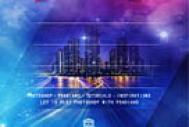本教程的色调及创意非常不错。简单的利用冲浪女孩素材,通过一系列的调色及增加装饰效果打造出一幅非常出色的效果。制作的过程不多,不过作者的细节及局部装饰做得很棒,值得学习。
原图

最终效果


2、现在我们要给人物添加一个阳光射线的效果:可以选择一些放射笔刷或者形状,在图片上拉出一个圆形形状,见下图:


4、用大号柔角笔刷,擦去射线边缘,制作一个虚幻射线效果,同时也要擦去射线中心人物上的射线。

5、最后,设置射线的图层模式为柔光。如下图所示:



7、还记得你制作的射线角度的方法吗?这次还是重复那个过程:按Ctrl+T-扭曲,拖拽变换尺,制作出与射线搭配完好的角度。


9、给花饰添加外发光。具体参数如下图所示:

10、在图层最上方新建一个层,用一个大号柔角笔刷画几个不同颜色的线条,如下图所示:

11、在花饰层上,按Ctrl键-鼠标点击花饰,花饰周围出现蚂蚁线,点击选择-反向,回到上层的彩色图层,点击键盘上的Delete键,这时只有花饰形状上有色彩,见下图:


13、接下来是给图片添加一些样式。在图层板里点选背景图层(冲浪女孩),复制图层。点击滤镜-模糊-动感模糊,参数直至如下图所示:角度:11度,距离:47像素。

14、设置模糊图层样式为叠加,这将使图片光亮而且有自然发光的对比度。下图是目前制作所达到的效果。


16、现在,确定以上各步完成无误,合并图层:点选所有图层-点击鼠标右键-选择合并图层。这将使我们可以利用色阶控制板上调整色相。给图片添加乐模(lemo)蓝色效果:按Ctrl+L,打开色阶板,通道选择蓝,输出色阶0,213。见下图:

17、下一步是给图片制作一些乐模和陈旧的效果,就像通常在冲浪公司里看到的那些广告一样。要达到70年代的黄色观感也许只需一步,但我们可以多尝试几次,以取得最佳效果。按Ctrl+L,打开色阶板,通道选择RGB,点击中间的吸管,定义我们我们在这张图片上期望的中间色,我选的是背景图片海面的深蓝色,取得了一个感(m.tulaoshi.com)官良好的黄色。你也可以尝试点选其他地方得出不同的效果,但基本上是选择深色和蓝色,从而达到下图效果。


19、画好曲线后(这里就不教如何画制曲线了,我们认为那是你应该掌握的基本技能),添加内发光投影,等高线,使投影显示在边框的内边缘,让图片有个纵深的视觉效果。投影设置如下图所示:

20、最终效果: